Отключение Dallas lock 8 через командную строку 2020
В процессе аттестации приличного количества АРМ по требованиям ФСТЭК приняли решение «ускорить» процесс залива компов через клонирование системы. Использовали Acronis, клонировали Windows 10 Pro в составе со всем входящим в состав аттестации ПО. Ошибка пришла откуда не ждали, и даже сотрудники аттестующей организации, помогающие в подготовке АРМ к аттестации ни о чем не предупредили. Как итог ~60% компов в течении трех месяцев вернулись в админскую со слетевшим загрузчиком без возможности восстановления работоспособности стандартными способами. Виной всему стал установленный на момент создания клона системы Dallas Lock 8-K.
Диск восстановления Dallas lock не всегда под рукой. Кроме того в ситуации с клонами оказалось что он ещё и не всегда помогает. К слову по данной инструкции процент успеха тоже не идеальный. Около 5 компов из ~40 вернувшихся в админскую удаление Dallas Lock не спасло и пришлось заливать всю систему и ПО с нуля.
Нюанс!!! Dallas Lock 8 против Secret Net 7 * Вход после установки СЗИ
Стартовые условия: Windows 10 Pro при загрузке падает сразу в диагностику, восстановления загрузчика не работают, восстановление системы не прокатывает, в безопасный режим загрузиться не можем и всё что нам остаётся — режим командной строки.
Собственно предвещая подобные проблемы с остальной частью компов, чтобы не искать данную инструкцию в будущем, я и публикую её у себя на сайте. Инструкция актуальна для версий Dallas Lock-K и C вплоть до 8.0.565.2
UPD 08.04.2021 — данная инструкция так же подойдёт и для отключения Далласа при ошибке «Разблокировать компьютер может только вошедший пользователь». Ошибка возникает после установки Dallas Lock-K и C на обновлённую до релиза 20H2 десятку. К сожалению, в данный момент единственный способ ставить старый даллас в таком случае — использование LTSC дистрибутива. Можно попробовать попросить у разрабов более свежую версию далласа, если у вас ещё действует код технической поддержки, но лично в нашей организации он уже истёк, а контролирующие органы утверждают что версия без этой ошибки пока не прошла сертификацию…Но всё равно попробуйте запросить свежий дистрибутив.
Отключение Dallas Lock 8
Проверено лично, сработает на системах под управлением Windows Vista/7/8/8.1/10/2008/2008R2/2012/2012R2.
В Windows 10 довольно просто попасть в командную строку через среду восстановления и диагностики, в Windows 7 и ниже потребуется тыкать F8 до загрузки системы и прожать пункт «Устранение неполадок компьютера». Если есть Hirens boot — отлично, советую вообще всем держать подобную флешку на всякий пожарный.
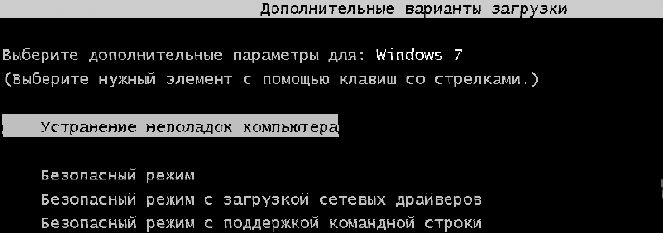
Попытку системы восстановиться автоматически можно смело прервать и вызвать меню дополнительных вариантов восстановления, там мы и найдем командную строку на старых версиях Windows.
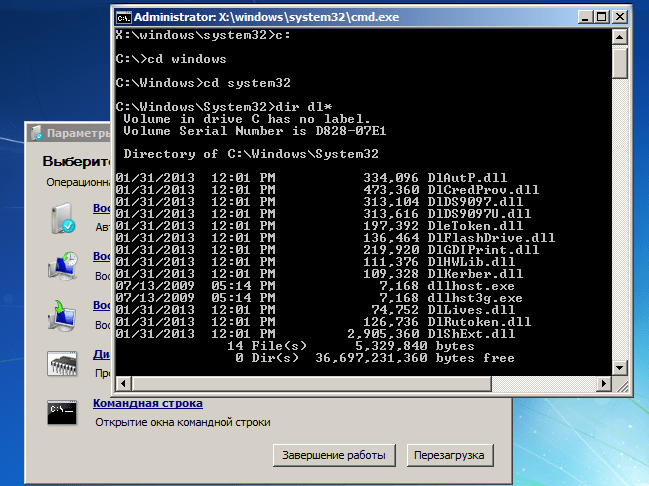
С помощью утилиты Diskpart заранее определите диск, на котором у вас установлен Dallas Lock. Буква диска с установленной системой может не совпадать с той что вы ранее видели в ОС. Порядок команд:
- Diskpart
- List vol
- Для выхода из утилиты пишем Exit
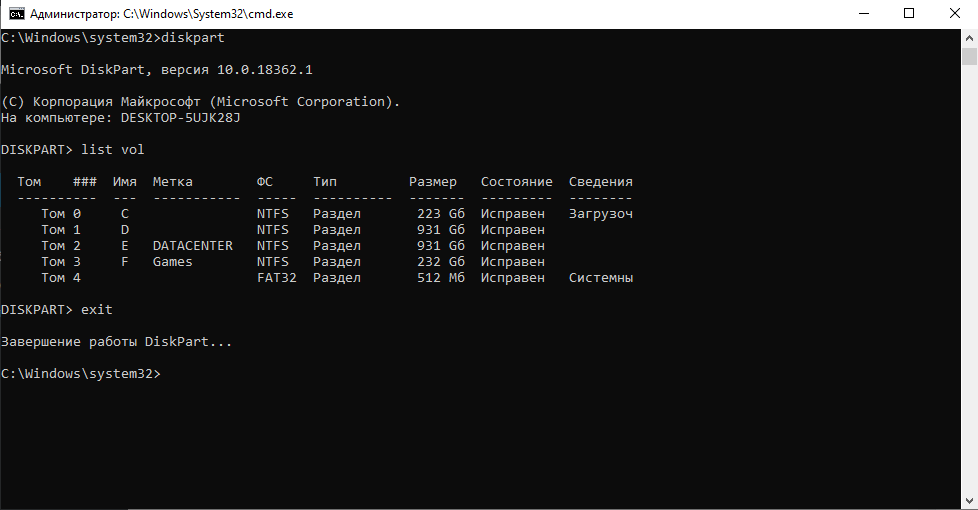
После получения доступа к файловой системе необходимо подменить
системные файлы. После получения доступа к файловой системе необходимо зайти в папку System32, например с помощью команды «cd %windir%system32» и ввести следующие команды:
- «ren dlautp.dll dlautp_.dll»;
- «copy msv1_0.dll dlautp.dll»;
- «ren dlkerber.dll dlkerber_.dll»;
- «copy kerberos.dll dlkerber.dll»;
- «ren dllives.dll dllives_.dll» (Этот файл часто отсутствует, не страшно если его нет);
- «copy livessp.dll dllives.dll»10 (Может отсутствовать);
- «ren dlcloud.dll dlcloud_.dll (только для Windows 10)»;
- «copy cloudAP.dll dlcloud.dll (только для Windows 10)».
Для отключения драйвера МЭ (при установленной версии с МЭ или МЭ и СОВ) необходимо выполнить команду «cd %windir%system32drivers» и ввести следующую команду «ren
dlfirewall.sys dlfirewall.off».
Теперь можно залезть в реестр с помощью команды regedit. Руководство Dallas Lock утверждает что после операций с подменой системных файлов ОС уже должна загружаться в безопасном режиме, однако на моей практике такое иногда случалось лишь на Windows 7. В редакторе реестра следует проделать следующие операции:
Для Windows Vista/2008/7/2008R2:
Изменить значение на «0» параметра «Disabled» по пути: «HKEY_LOCAL_MACHINESOFTWAREMicrosoftWindowsCurrentVersionAuthenticationCredential Providers»
Для Windows 8/8.1/2012/2012R2/10 «HKEY_LOCAL_MACHINESOFTWAREMicrosoftWindowsCurrentVersionAuthenticationCredential Providers ».
Удалить ветку реестра «» по пути HKEY_LOCAL_MACHINESOFTWAREMicrosoftWindowsCurrentVersion
AuthenticationCredential Providers».
Полностью удалить из реестра следующие разделы:
- «HKEY_LOCAL_MACHINESYSTEMCurrentControlSetServicesDlCrypt»;
- «HKEY_LOCAL_MACHINESYSTEMCurrentControlSetServicesDlDisk»;
- «HKEY_LOCAL_MACHINESYSTEMCurrentControlSetServicesDlFlt»;
- «HKEY_LOCAL_MACHINESYSTEMCurrentControlSetServicesDlHwCtrl»;
- «HKEY_LOCAL_MACHINESYSTEMCurrentControlSetServicesDlfirewall»;
- «HKEY_LOCAL_MACHINESYSTEMCurrentControlSetServicesDlLwf»;
- «HKEY_LOCAL_MACHINESYSTEMCurrentControlSetServicesDllPSService»;
- «HKEY_LOCAL_MACHINESYSTEMCurrentControlSetEnumRootLEGACY_DLCRYPT»;
- «HKEY_LOCAL_MACHINESYSTEMCurrentControlSetEnumRootLEGACY_DLFlt»;
- «HKEY_CLASSES_ROOTDaLoDisk»;
- «HKEY_LOCAL_MACHINESOFTWAREClassesDaLoDisk».
Для удаления разделов из ветки «Root» необходимо изменить права доступа для текущего пользователя (удобно сделать это не для каждого ключа, а для ветки «Root»).
Изменить значение ключа «UpperFilters» в ветке
«HKEY_LOCAL_MACHINESYSTEMCurrentControlSetControlClass» вместо «DlDisk PartMgr» следует оставить «PartMgr».
Необходимо удалить значение «dlhwctrl» для ключей в ветке
«HKEY_LOCAL_MACHINESYSTEMCurrentControlSetControlClass…» в тех разделах, в которых он имеется. Для этого можно воспользоваться поиском по ветке реестра (функция «Найти…» в контекстном меню и кнопка F3 для перехода к следующей записи).
Необходимо удалить значение «DlDisk» для ключа UpperFilters в ветке
«HKEY_LOCAL_MACHINESYSTEMCurrentControlSetControlClass».
Необходимо удалить значение «DlDisk» для ключа UpperFilters в ветке «HKEY_LOCAL_MACHINESYSTEMCurrentControlSetControlClass».
Необходимо изменить значение ключа UpperFilters в ветке
«HKEY_LOCAL_MACHINESYSTEMCurrentControlSetControlClass» вместо «kbdclass DlFlt» следует оставить «kbdclass».
Да, жутко много и муторно, но это всё. Перезагружаемся и проверяем, Dallas Lock должен быть отключен и функции восстановления системы теперь работают в штатном режиме хотя чаще всего система грузится и без них.
Заключение
В случае успешной загрузки операционной системы идем в программы и компоненты и удаляем вредителя окончательно. Затем долго думаем о том ставить ли его обратно. Шучу конечно же, не поставите так к вам тут же нагрянет с проверкой ФСТЭК. Сама СЗИ конечно дрянь полная, свою роль выполняет, но кому это нужно? Бессмысленная трата государственных и частных денег имхо.
Источник: shadani.ru
Информационная безопасность
Продолжая тему видео курсов по настройке СЗИ от НСД сегодня вашему вниманию предлагаем обратить внимание на продукт DallasLock 8 отечественной компании разработка «Конфидент». Решение может применяться как для защиты защиты конфиденциальной информации (редакции «К» и «С»), в том числе содержащейся в информационных системах персональных данных (ИСПДн), а также для защиты информации, содержащей сведения, составляющие государственную тайну (редакция «С») до уровня «совершенно секретно» включительно.
Продукты компании «Конфидент» применяются для защиты конфиденциальной информации и информации, составляющей государственную тайну до уровня «совершенно секретно» включительно, в АС до класса защищенности 1Б включительно, в ГИС всех классов защищенности и для обеспечения всех уровней защищенности ПДн. Предназначены для разграничения, защиты и контроля доступа, межсетевого экранирования, защиты виртуализации.

Dallas Lock 8.0 выпускается в двух редакциях:
- Dallas Lock 8.0-К (для защиты конфиденциальной информации);
- Dallas Lock 8.0-С (для защиты конфиденциальной информации и информации, составляющей государственную тайну).
Характеристика
Dallas Lock 8.0-К
Dallas Lock 8.0-C
СЗИ Dallas Lock 8 – система защиты конфиденциальной информации от несанкционированного доступа в процессе её хранения и обработки. Представляет собой программный комплекс средств защиты информации в ОС семейства Windows с возможностью подключения аппаратных идентификаторов.
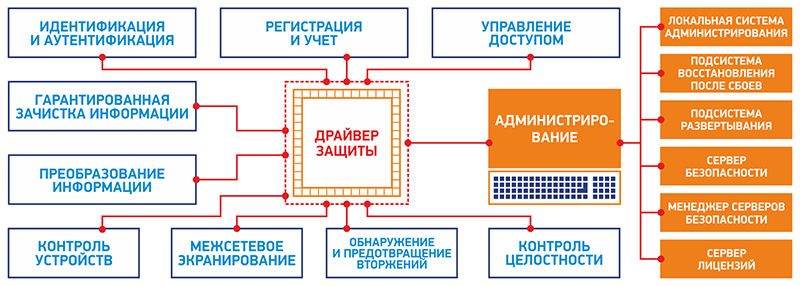
Список видео уроков:
- Установка DallasLock 8.0 C
- Настройка Dallas Lock 8.0 C. Аппаратная идентификация пользователя.
- Настройка Dallas Lock 8.0 C. Управление учетными записями.
- Настройка DL 8.0 C. Полномочия на администрирование.
- Настройка Dallas Lock 8.0 C. Параметры входа в СЗИ.
- Dallas Lock 8.0 C. Настройка замкнутой программной среды с использованием режима обучения
- Dallas Lock 8.0 C. Мандатный доступ.
- Dallas Lock 8.0 C. Дискреционный доступ.
- Настройка Dallas Lock 8.0 C. Доверенная загрузка.
- Dallas Lock 8.0 C. Автоматическая настройка мандатного доступа с помощью шаблонов
- Dallas Lock 8.0 C. Настройка мандатного доступа с помощью механизма разделяемых папок.
- Dallas Lock 8.0 C. Режим обучения.
- Dallas Lock 8.0 C. Настройка замкнутой программной среды с использованием мягкого режима
- Dallas Lock 8.0 C. Мягкий режим
- Dallas Lock 8.0 C. Неактивный режим.
Источник: ipiskunov.blogspot.com
Лабораторная работа № 1. Установка Dallas Lock
Цель работы: Ознакомление с возможностями СЗИ от НСД Dallas Lock 8.0 и получение навыков ее установки.
Теоретическая информация.
Возможности системы защиты информации от несанкционированного доступа Dallas Lock 8.0
Система защиты информации от несанкционированного доступа (СЗИ от НСД) Dallas Lock 8.0 выпускается в двух модификациях, «К» и «С». Отличие модификаций состоит в наличии некоторых дополнительных возможностей у редакции «С», которые будут указаны ниже. СЗИ от НСД Dallas Lock 8.0 устанавливается на компьютеры, работающие под управлением различных операционных систем семейства Windows. СЗИ от НСД Dallas Lock 8.0 обеспечивает надежную защиту обрабатываемой информации при условии корректной настройки ее механизмов и состоит из следующих основных компонентов [8]:
- 1. Драйвера системы защиты информации, автоматически запускаемого на компьютере при его включении и функционирующего па протяжении всего времени работы. Драйвер обеспечивает взаимодействие различных защитных подсистем Dallas Lock 8.
- 2. Системы управления доступом, включающей в себя:
- — подсистему авторизации. Обеспечивает идентификацию и аутентификацию локальных, доменных, терминальных и удаленных пользователей на этапе входа в операционную систему. Осуществляет работу с различными типами аппаратных идентификаторов. В модификации Dallas Lock 8 «С» механизм авторизации пользователей можно задействовать еще на этапе загрузки операционной системы;
- — подсистему дискреционного управления доступом к объектам файловой структуры и устройствам ввода и вывода информации;
- — подсистему мандатного управления доступом к объектам файловой структуры и устройствам ввода и вывода информации. Эта подсистема присутствует только в модификации Dallas Lock 8 «С».
- — контроль выхода и входа пользователей в защищаемую систему;
- — контроль запуска процессов;
- — контроль доступа к объектам различного типа;
- — контроль изменения политик безопасности;
- — учет печати документов;
- — гарантированную очистку остаточной информации;
- — учет вывода информации на внешние носители;
- — ведение нескольких журналов аудита событий;
- — учет использования внешних устройств ввода и вывода информации;
- — теневое копирование информации, выводящейся на печать и копируемой на внешние носители.
- 3. Системы криптографической защиты информации, позволяющей создавать различные типы шифрованных объектов:
- — файл-контейнеры;
- — файл-диски;
- — преобразованные съемные USB Flash-накопители;
- — преобразованные жесткие диски (доступно только в модификации Dallas Lock 8 «С»).
- — целостность отдельных файлов;
- — целостность макропараметров информационной среды;
- — периодическое тестирование состояния контролируемых объектов информационной системы;
- — восстановление измененных объектов информационной среды, чья целостность контролируется.
- — персонального межсетевого экрана;
- — системы обнаружения вторжений.
- -локального администрирования. Обеспечивает вес возможности по управлению СЗИ от НСД;
подготовки отчетов о настройках Dallas Lock, программной и аппаратной конфигурациях защищаемой информационной системы;
- — удаленного администрирования. Позволяет выполнять настройку СЗИ от НСД с удаленного компьютера;
- — централизованного управления, состоящего из модуля «сервера безопасности», объединяющего защищенные компьютеры в домен;
- — модуля «Менеджер серверов безопасности», объединяющего несколько серверов безопасности в единую логическую единицу «Лес безопасности».
Задание 1. Установка автономной версии СЗИ от НСД Dallas Lock 8.0.
Инсталлировать автономную версию системы защиты Dallas Lock 8.0 на компьютер может только пользователь, обладающий правами администратора на данном компьютере. Это может быть локальный или доменный пользователь. Если пользователь доменный, то важно, чтобы он был добавлен в группу «Администраторы» или «Администраторы домена».
Пользователь, установивший систему защиты, автоматически становится суперадминистратором, на которого не распространяются оіраничи-тельные действия Dallas Lock 8.0. Необходимо запомнить имя и пароль этого пользователя, так как некоторые операции можно выполнить только из-под его учетной записи. Изменять имя (переименовывать) суперадминистратора средствами Windows нельзя.
Имя и пароль пользователя для входа в операционную систему, выполнившего установку, автоматически становятся именем и паролем для первого входа на компьютер с установленной системой защиты Dallas Lock 8.0 пользователем в качестве суперадминистратора. Для установки автономно работающего СЗИ от НСД Dallas Lock 8.0 необходимо запустить приложение «Dallas Lock 8.0.msi».
После запуска программы установки следует выполнять действия, указанные в подсказках инсталлятора. На каждом шаге установки предоставляется возможность полной отмены инсталляции с возвратом всех сделанных изменений. Для этого служит кнопка «Отмена».
Переход на следующий этап установки выполняется с помощью кнопки «Далее». Во время установки клиента Dallas Lock 8.0 выполняется автоматическая настройка Брандмауэра Windows.
При запуске инсталлятора Dallas Lock 8.0 на компьютере с установленной операционной системой Windows 7, если включен механизм контроля учетных записей, после запуска приложения «Dallas Lock 8.0.msi» на экране будет выведено диалоговое окно для подтверждения операции (рис. 1).

S Контроль учетных записей пользователей

Разрешить следующей программе установить программное обеспечение на этом компьютере?

Имя программы: Dallas Lock 8.0
Проверенный издатель: Confident
Источник файла: Жесткий диск компьютера
v Показать подробности Да Нет
НШРДЙМ.ВМИМИ таких ХКДРМДСИИЙ
Рис. 1. Разрешение на установку программы в ОС
Для продолжения установки следует ответить «Да», после чего запустится инсталлятор системы Dallas Lock 8.0 (рис. 2).

СЗИ НСД Dallas Lock 8.0
Данная программа выполнит установку системы защиты информации от несанкционированного доступа Dallas Lock 8.0-К на вашем компьютере.
Для установки необходимо:
- ? Обладать правами администратора
- ? Отключить антивирусную защиту в BIOS компьютера и программные антивирусные средства.
- ? Наличие не менее 30 Мб свободного дискового пространства на системном разделе жёсткого диска
- ? Операционная система должна быть установлена на диск С.
Путь установки: C:DLLOCK80
Начать установку I Отмена
Рис. 2. Окно начала установки системы защиты
Для установки необходимо нажать кнопку «Начать установку», после чего программа приступит к инсталляции продукта. На данном этапе программа попросит осуществить ввод определенных параметров (рис. 3).

Рис. 3. Ввод параметров установки
Для защиты от нелегального использования продукта необходимо ввести серийный номер лицензии Dallas Lock 8.0, который указан на компакт-диске с дистрибутивом в поле «Код» и в формуляре комплекта поставки.
Если требуется ввести компьютер в Домен безопасности в процессе установки системы, то в соответствующие поля необходимо ввести имя Сервера безопасности и его ключ доступа. Для установки автономно работающей версии никаких данных в полях «Сервер безопасности» и «Ключ досту па к СБ» вводить не надо. Добавить компьютер в Домен безопасности можно и позже, в процессе работы автономной версии Dallas Lock 8.0. После нажатия кнопки «Далее» процесс установки системы будет завершен (рис. 4).

Проверка прав текущего пользователя.
Т екущий пользователь является Администраторе^ Копирование Файлов.
Копирование Файлов успешно завершено.
Ярлыки успешно созданы.
Установка драйвера системы защиты.
Драйвер безопасности успешно установлен. Регистрация компонентов и настройка системы. Настройка системы успешно завершена Администратором системы безопасности HasnaMet otzi
Установка успешно завершена!
Рис. 4. Завершение установки программы
Далее система потребует перезагрузки компьютера (рис. 5).
Первый вход на защищенный компьютер сможет осуществить пользователь, под учетной записью которого выполнялась инсталляция системы защиты Dallas Lock 8.0, либо доменный пользовать, если компьютер является клиентом контроллера домена.

Рис. 5. Требование перезагрузки компьютера после установки
После установки системы защиты и перезагрузки компьютера па рабочем столе пользователя и в меню «Пуск» появятся иконки оболочки администратора системы защиты Dallas Lock 8.0.
Задание 2. Вход на защищенный компьютер.
При загрузке компьютера, защищенного системой Dallas Lock 8.0, появляется экран приветствия (приглашение на вход в систему) (рис. 6).

Вход пользователя


Домен.Не заполняйте для локального
Аппаратные идентификаторы 0 Ann. идентификатор не выбран Уровень мандатного доступа 0 (Открытые данные)
Рис. 6. Экран приветствия в ОС Windows
Для входа на защищенный СЗИ от НСД Dallas Lock 8.0 компьютер каждому пользователю надо выполнить последовательность шагов:
- 1. Заполнить поле имени пользователя, под которым он зарегистрирован в системе. В зависимости от настроек системы защиты в этом поле может оставаться имя пользователя, выполнившего вход последним.
- 2. Заполнить поле имени домена. Если пользователь доменный, то указывается имя домена, если пользователь локальный, то в этом поле оставляется имя компьютера или оставляется пустое значение.
- 3. Если пользователю назначен аппаратный идентификатор, то его необходимо предъявить. В зависимости от типа устройства предъявить идентификатор можно, вставив его в соответствующий usb- или com-порт, или прикоснувшись к считывателю.
- 4. Указать уровень мандатного доступа. Этот параметр актуален только для модификации Dallas Lock 8.0-«С». Первый вход любому пользователю в Dallas Lock 8.0-«С» следует выполнять в режиме «Открытые данные».
- 5. Ввести пароль. При вводе пароля поле для ввода является текстовым. Однако на экране вместо символа, соответствующего каждой нажатой кла више, появляется символ «•» (точка). При вводе пароля следует помнить, что строчные и прописные буквы различаются. Допущенные ошибки при вводе исправляются так же, как и при заполнении текстового поля.
- 6. Нажать кнопку «Enter». После нажатия кнопки «Enter» осуществляется проверка наличия в системе зарегистрированного пользователя с указанным именем. После чего проверяется соответствие с именем пользователя номера аппаратного идентификатора, зарегистрированного в системе защиты, и правильность указанного пользователем пароля. В случае успеха проверки пользователю разрешается вход в систему, иначе вход в систему пользователю запрещается.
Задание 3. Самостоятельно установить СЗИ от НСД Dallas Lock 8 на защищаемый компьютер BUH, относящийся к бухгалтерии.
Отчет по выполненной лабораторной работе представляет собой демонстрацию установленного СЗИ от НСД Dallas Lock 8 на защищаемых компьютерах KADR и BUH.
Контрольные вопросы
- 1. Из каких компонентов состоит СЗИ от НСД Dallas Lock 8?
- 2. Какие подсистемы входят в состав системы управления доступом?
- 3. Какие подсистемы входят в состав системы регистрации и учета?
- 4. Какие подсистемы входят в состав системы криптографической защиты информации?
- 5. Какие подсистемы входят в состав системы контроля целостности?
- 6. Какие подсистемы входят в состав системы обеспечения защиты от сетевых угроз?
Источник: bstudy.net
Dallas что это за программа
Защита служебной информации, коммерческой тайны и персональных данных
Контроль защищенности информации
Организация защищенных каналов связи
- Защита информации
-
Защита информации2
- Организационно-правовое обеспечение
- Предложения по защите персональных данных
- Предложения по защите коммерческой тайны
- Техническая защита информации, аттестация
- Новости законодательства
-
Программное обеспечение2
- Средства обеспечения безопасности
- Операционные системы
- Офисные программы
-
Разработка ПО2
- Электронная очередь «ДругЗаДругом»
- Геоинформационная система «TACL Pro»
-
О компании2
- Лицензии и сертификаты
- Наши проекты
- Отзывы
- Контакты
Cредства обеспечения безопасности

Dallas Lock
Dallas Lock — сертифицированная система защиты информации от несанкционированного доступа.
Современное средство обеспечения информационной безопасности, которое позволяет не только привести информационные системы в соответствие требованиям законодательства, но и создать их комплексную многофункциональную защиту. Dallas Lock объединяет в себе возможности систем защиты информации различных классов. Подробнее.
КЛИЕНТ DALLAS LOCK 8
Dallas Lock 8.0-K Право на использование (СЗИ НСД, СКН),
1 год техническое сопровождение включено
Продление технического сопровождения Dallas Lock 8.0-K
(СЗИ НСД, СКН) 1 год, 1 ПК
Dallas Lock 8.0-K Право на использование с модулем «Межсетевой экран» (СЗИ НСД, СКН, МЭ) 1 год сопровождение включено
Dallas Lock 8.0-K Право на использование с модулем «Межсетевой экран» и «СОВ» (СЗИ НСД, СКН, МЭ, СОВ) 1 год сопровождение включено
Dallas Lock Linux. Право на использование (СЗИ НСД). 1 год сопровождение включено
СЕРВЕР БЕЗОПАСНОСТИ DALLAS LOCK 8
Сервер безопасности для Dallas Lock 8.0-K (удаленное администрирование) 1 год сопровождение включено
Продление технического сопровождения Сервер безопасности для Dallas Lock 8.0-K 1 год
ТЕРМИНАЛЬНОЕ ПОДКЛЮЧЕНИЕ
Терминальное подключение Dallas Lock 8.0 Право на использование
Продление технического сопровождения Терминальное подключение Dallas Lock 8.0 1 год
Сервер лицензий для Dallas Lock 8.0 (1 терминальный сервер)
Продление технического сопровождения Сервер лицензий для Dallas Lock 8.0 (1 терминальный сервер) 1 год
АППАРАТНЫЕ СРЕДСТВА идентификации и аутентификации пользователей
Считыватель Touch Memory RDS-USB. Подключается через USB-port
Идентификатор Touch Memory DS 1990 + брелок
USB-ключи Rutoken 32Кб
Техническое сопровождение и продление.
Пользователи СЗИ Dallas Lock в рамках гарантийного или непрерывно действующего технического сопровождения имеет право на бесплатное обновление лицензий до следующей версии этого решения (с тем же объемом функциональности). Оплачивается только стоимость новых сертифицированных комплектов для установки и один год технической поддержки.
Обновления старых версий (в том числе снятых с производства и с просроченной технической поддержкой) осуществляется со скидкой 25% от стоимости новой версии.
Источник: ksoft.pro
Скачать Dallas Lock v8-0

Dallas Lock — используя данную утилиту, пользователь сможет защитить свой персональный компьютер от несанкционированного доступа к системным файлам.
Данное программное обеспечение используется многими крупными компаниями и гос. учреждениями, для применения на личном либо домашнем персональном компьютере нет смысла.
Программа не плохо решает возникшие вопросы с утечкой конфиденциальной информации и отлично предотвращает всякого рода несанкционированные попытки взлома системы. В наше время, отлично развитых информационных технологий, промышленный шпионаж неплохо развит, и по этому дополнительные меры по защите информации никогда не будут лишними.
Используя данную программную утилиту, пользователь может защитить информацию и ограничить доступ к компьютерам от посторонних лиц, и разграничить права пользователей всей системы, которые авторизовались. Администратор сам определяет, к чему именно будет относиться тот или иной сотрудник компании: к каким файлам и данным, программам и разделам операционной системы.
Процесс контроля проходит на разных группах пользователей: локальном, сетевом и терминальном. Для того, чтобы было удобно администратору, программа даст возможность объединить пользователей в группы для любой функции.
Проверка каждого пользователя системы происходит с применением специально зарезервированных записей и паролей. Также возможна опция авторизации с использованием аппаратных идентификаторов: флеш-накопителей или этокета, например. Также возможен вариант многоуровневой более сложной проверки. Данные меры на много уменьшат вероятность утечки данных с использованием съемных флэш носителей.
Любые действия пользователей системы все время регистрируются программой Dallas Lock. Администратор может отслеживать историю всех транзакций, сделанных конкретным пользователем в любое время суток. Такие данные сохраняются в шести частных журналах, которые хранят историю записей по отдельности, запускают различные процессы, изменяют политики безопасности и выводят информацию с помощью устройств печати, получают доступ к различным ресурсам.
В результате система Dallas Lock может отлично обеспечить безопасность коммерческой сети и сохранность данных и файлов. И это также не позволяет конфиденциальным данным проникать в одну сторону.
Перед тем как скачать Dallas Lock бесплатно на русском языке, прочитайте характеристики софта и требования к вашему устройству.
Источник: getsoft.pro